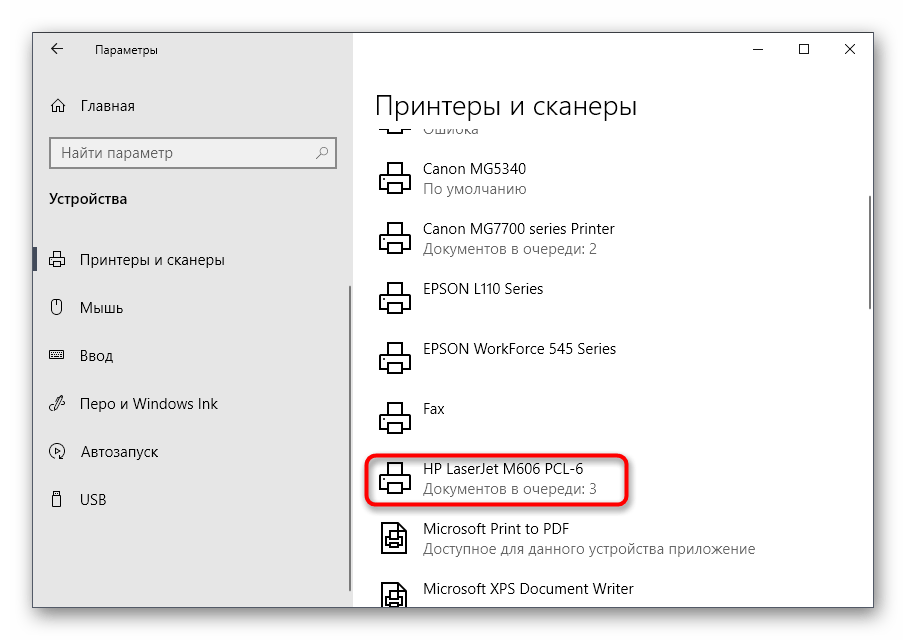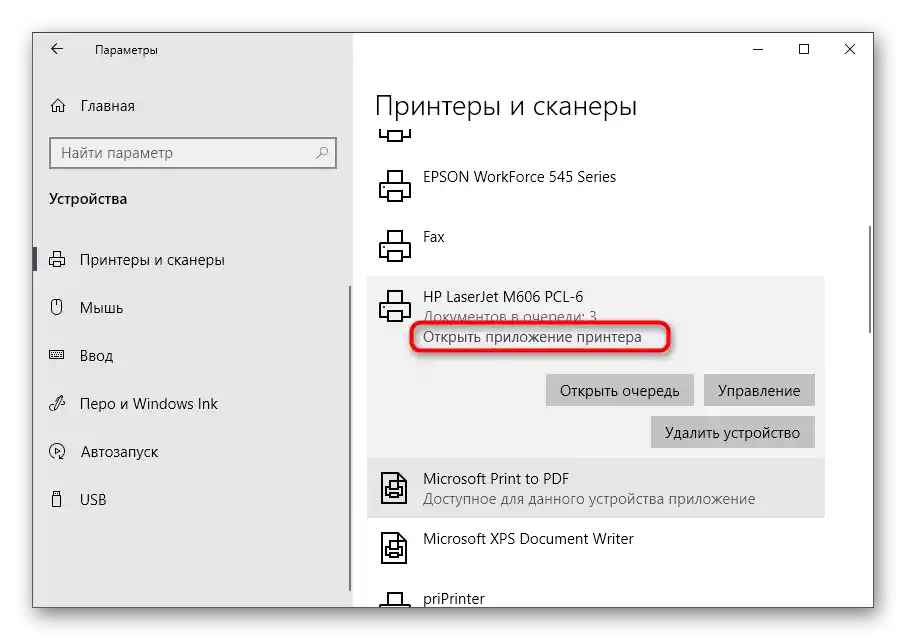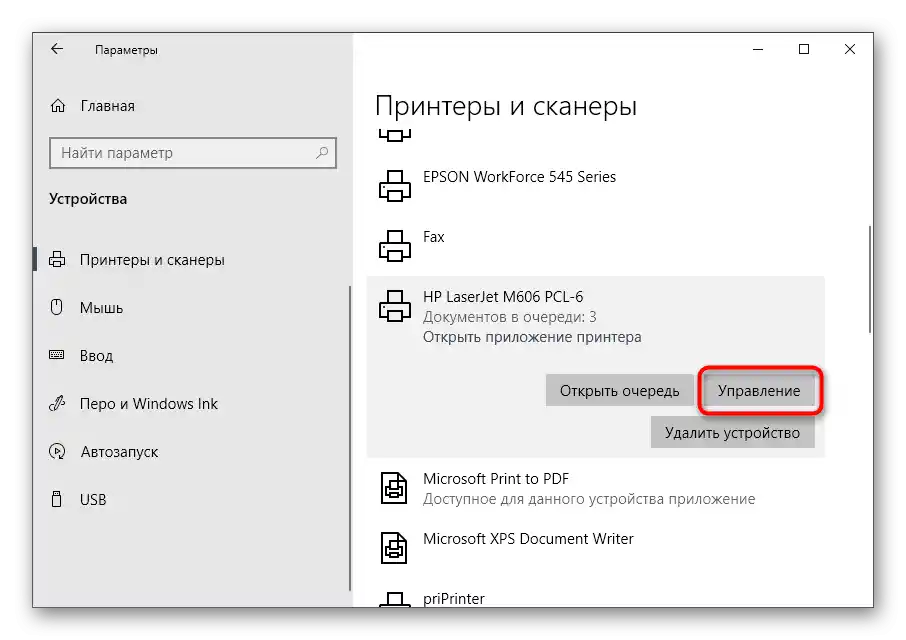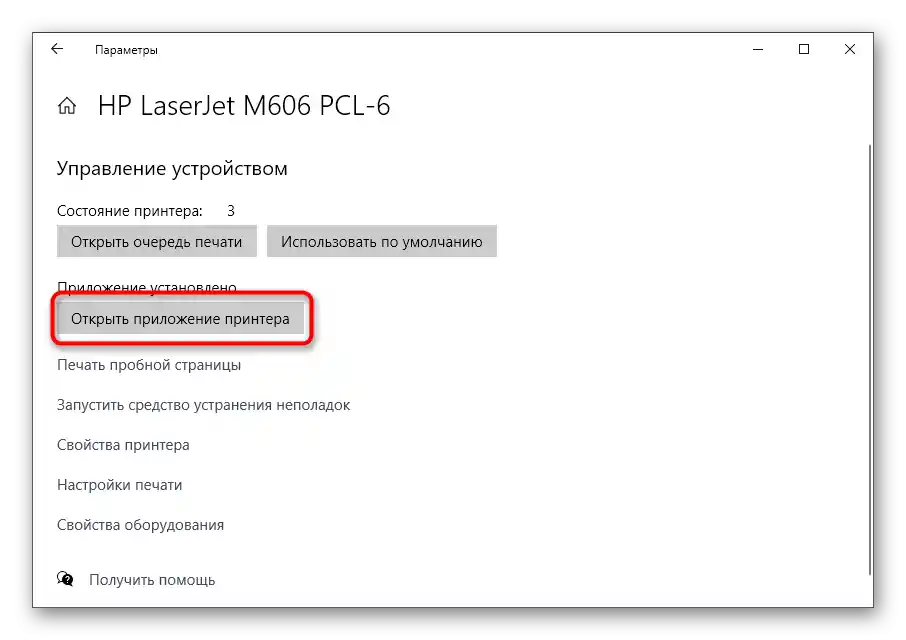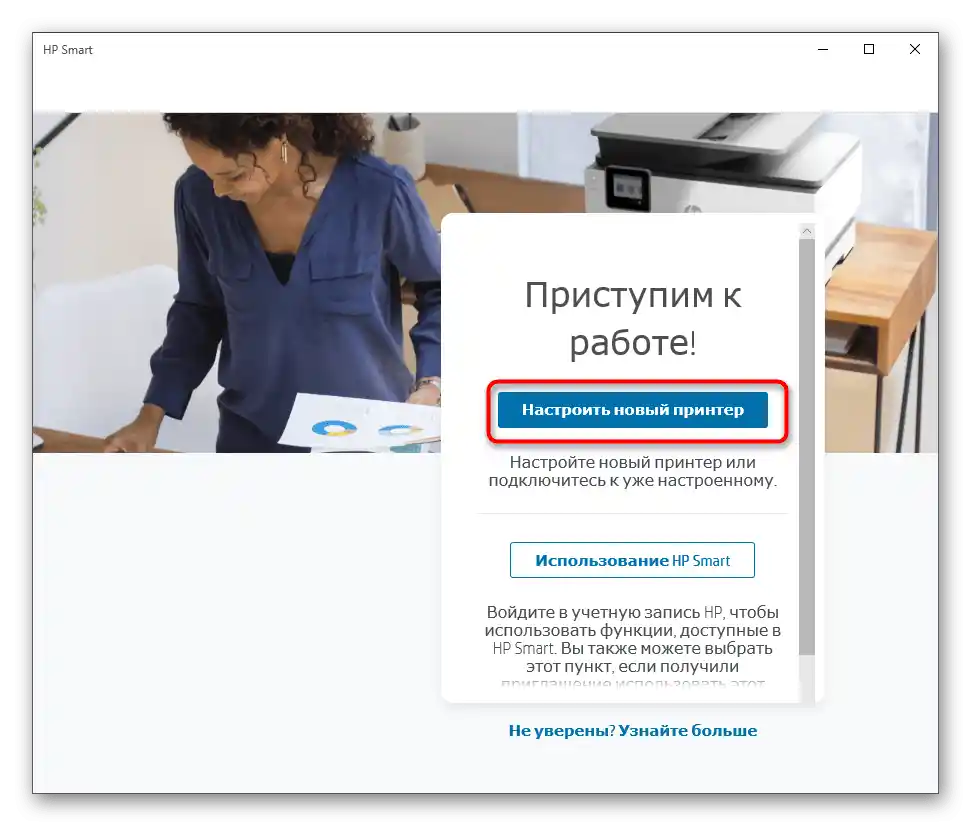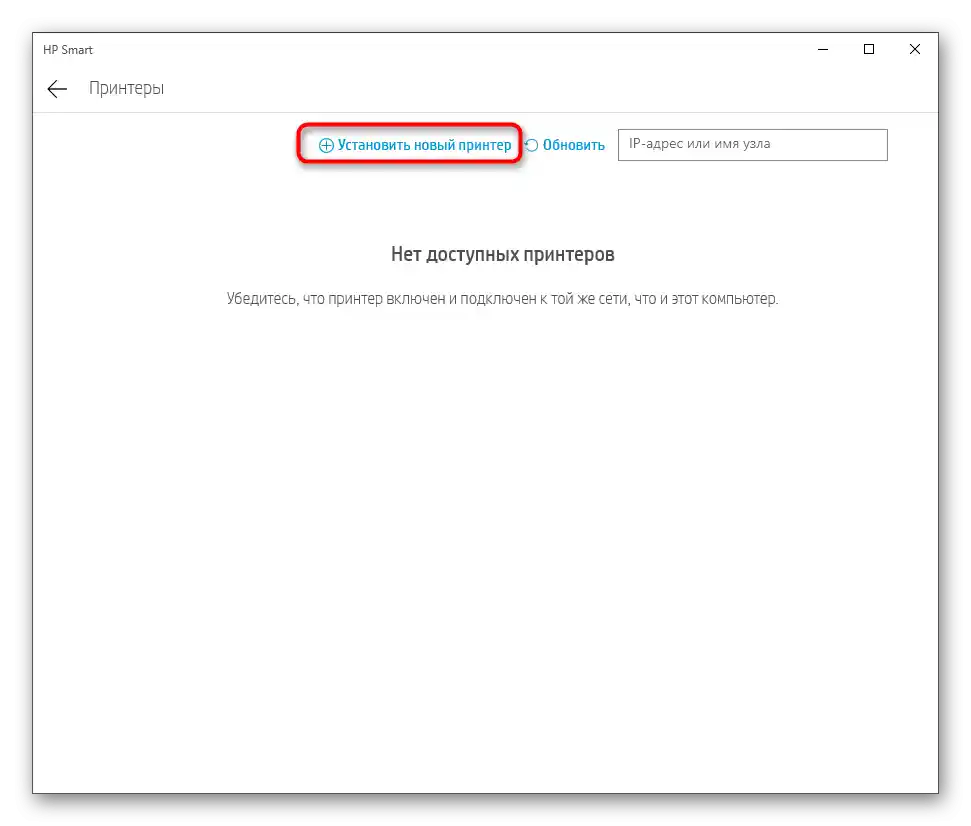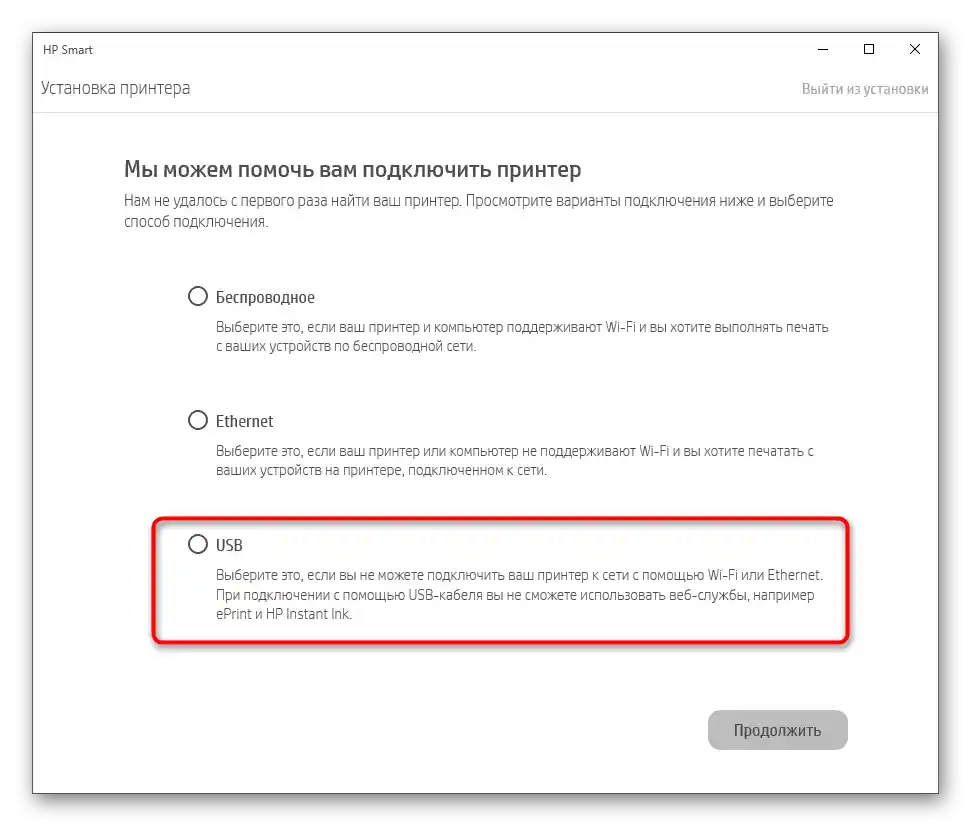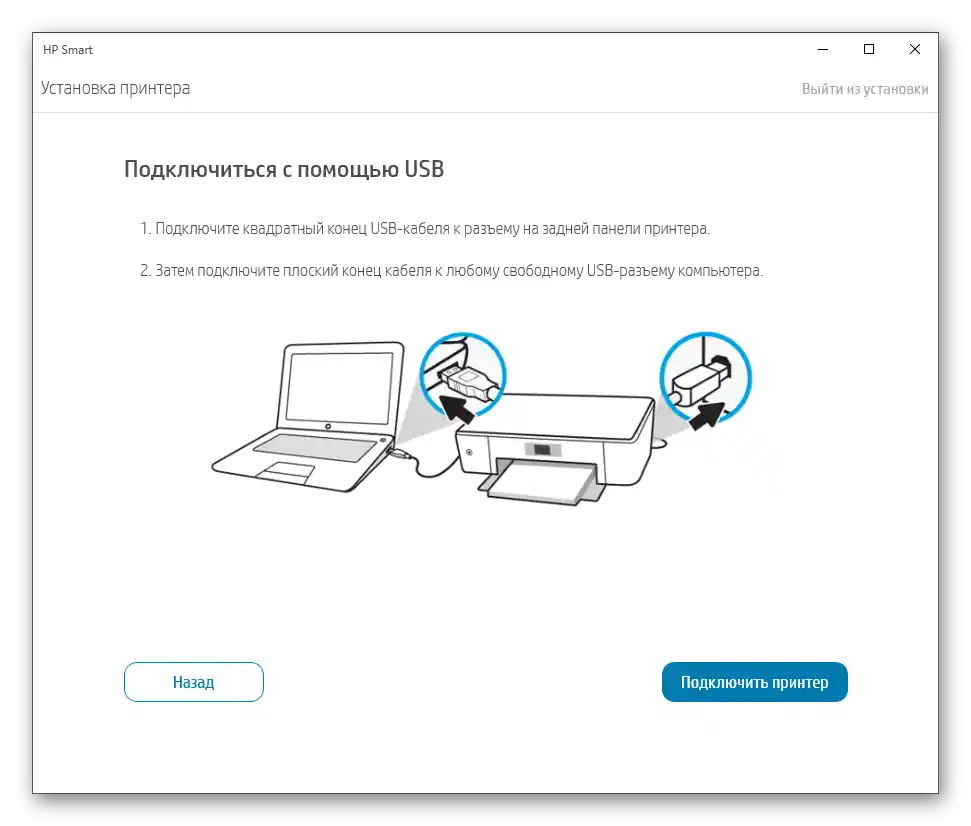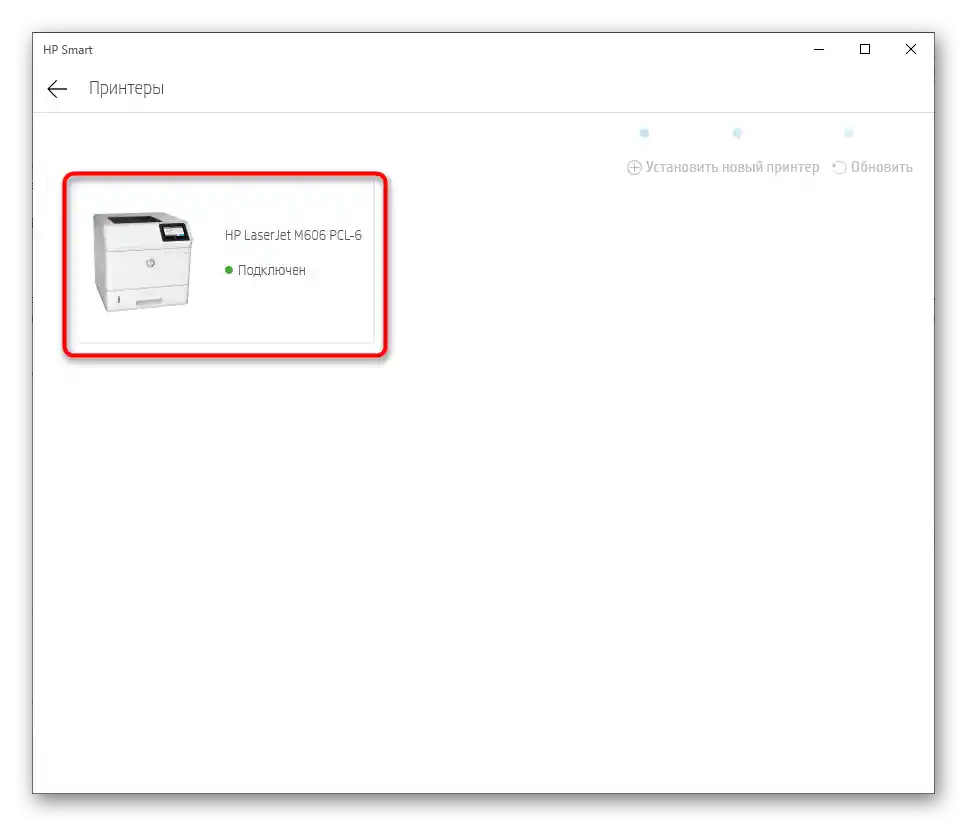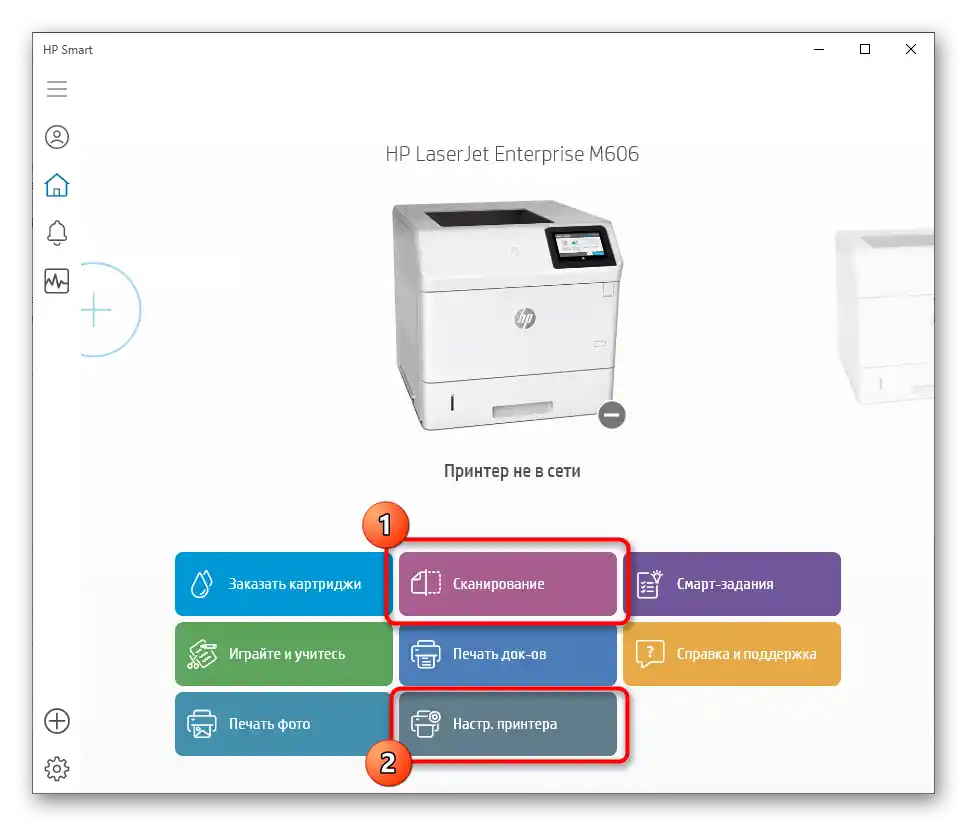المحتوى:
قبل الانتقال إلى قراءة التعليمات التالية، نوصي بشدة بالتأكد من أن الماسح الضوئي بعد تثبيت الطابعة لا يعمل بالفعل. للتحقق من ذلك، تحقق من جميع طرق المسح المتاحة في نظام التشغيل. يمكنك معرفة المزيد عنها في التعليمات على موقعنا عبر الرابط أدناه.
لمزيد من المعلومات: كيفية المسح من الطابعة إلى الكمبيوتر
الطريقة 1: تحميل برنامج التشغيل المنفصل من الموقع الرسمي
بالنسبة للأجهزة متعددة الوظائف أو الطابعات المزودة بماسح ضوئي مدمج، غالبًا ما يوفر المطورون برامج تشغيل منفصلة. هذه البرامج ضرورية للمستخدمين الذين يرغبون في استخدام المعدات في اتجاه واحد فقط. قد تكون قد قمت بتحميل برنامج التشغيل للطباعة عند تثبيت الطابعة، لكنك نسيت الماسح الضوئي. يتم التحقق من وإضافة الملفات المفقودة في نظام التشغيل عبر الصفحة الرسمية لدعم الطابعة على النحو التالي:
- سنناقش هذه الطريقة باستخدام مثال Canon، ويجب عليك الانطلاق من التعليمات العامة مع مراعاة ميزات تصميم موقع الشركة المصنعة للمعدات المستخدمة. ابحث عنه عبر محرك البحث أو انتقل عبر الرابط المباشر، ثم ابحث عن قسم "الدعم" أو "Support".
- هناك، يهمك القائمة التي يضع فيها المطورون ملفات جميع برامج التشغيل المتاحة.
- باستخدام البحث الداخلي، ابحث عن طراز المعدات المستخدمة لفتح صفحتها.
- تأكد من أن الأداة المدمجة لتحديد نظام التشغيل قد قامت بذلك بشكل صحيح. إذا لم يكن الأمر كذلك، قم بتغيير نظام التشغيل من خلال القائمة المنسدلة.
- انزل وابحث عن قائمة الملفات. اطلع على وصف كل منها لتحديد برنامج التشغيل للماسح الضوئي، ثم اضغط على "تحميل" أو "Download".
- أكد على اتفاقية الترخيص لبدء التحميل.
- بمجرد حصولك على ملف EXE، قم بتشغيله واتبع التعليمات التي تظهر.بعد التثبيت، انتقل إلى التحقق من المسح الضوئي.
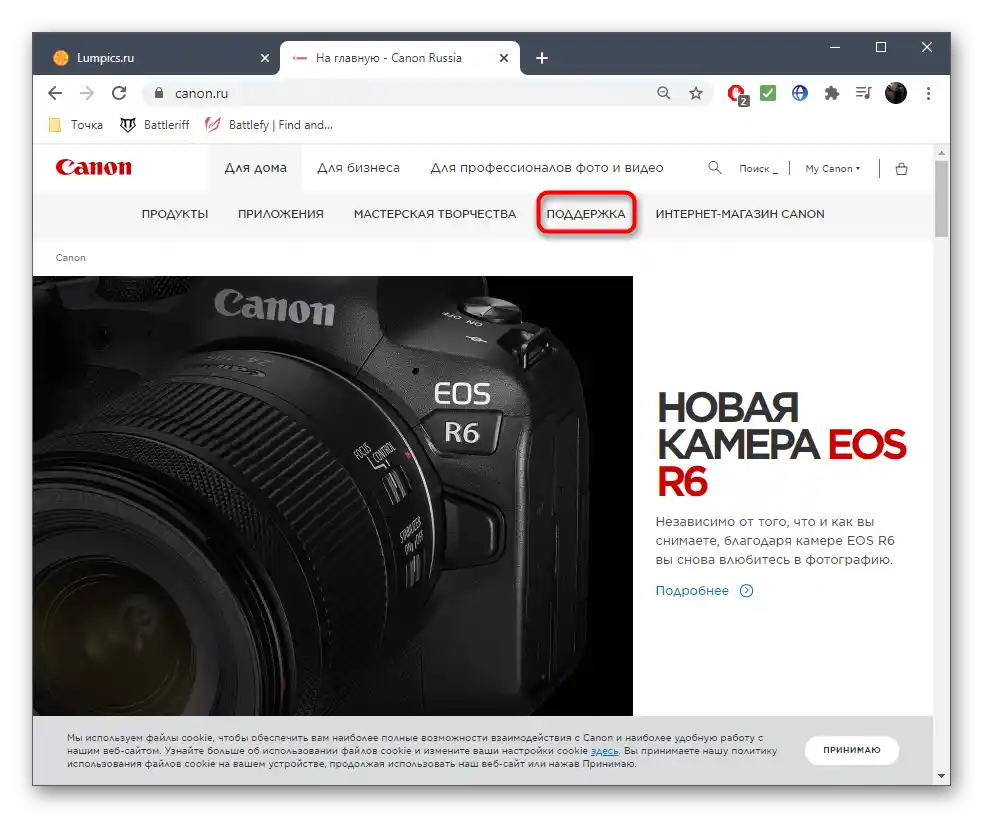
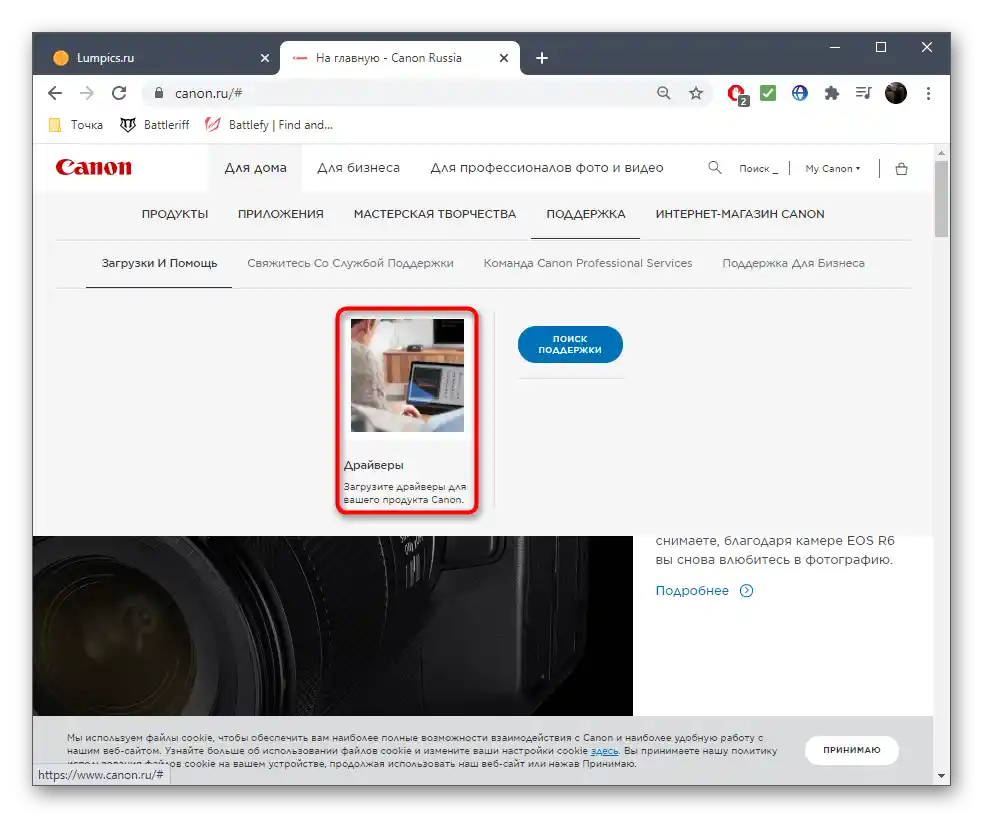
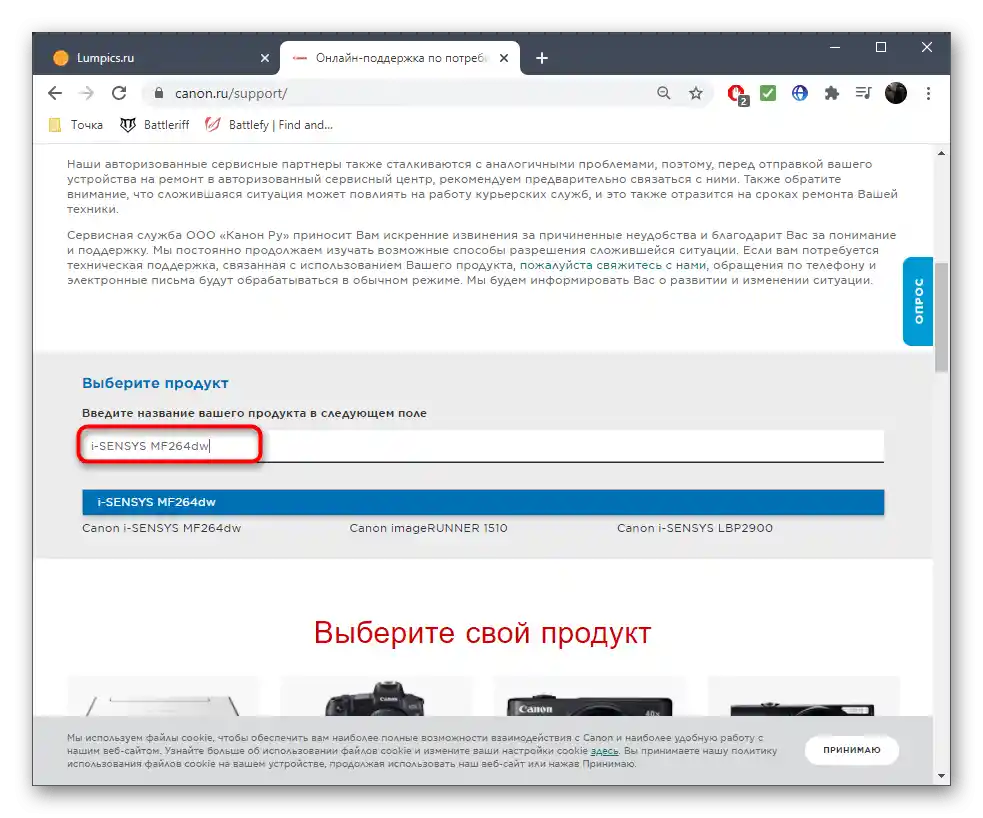
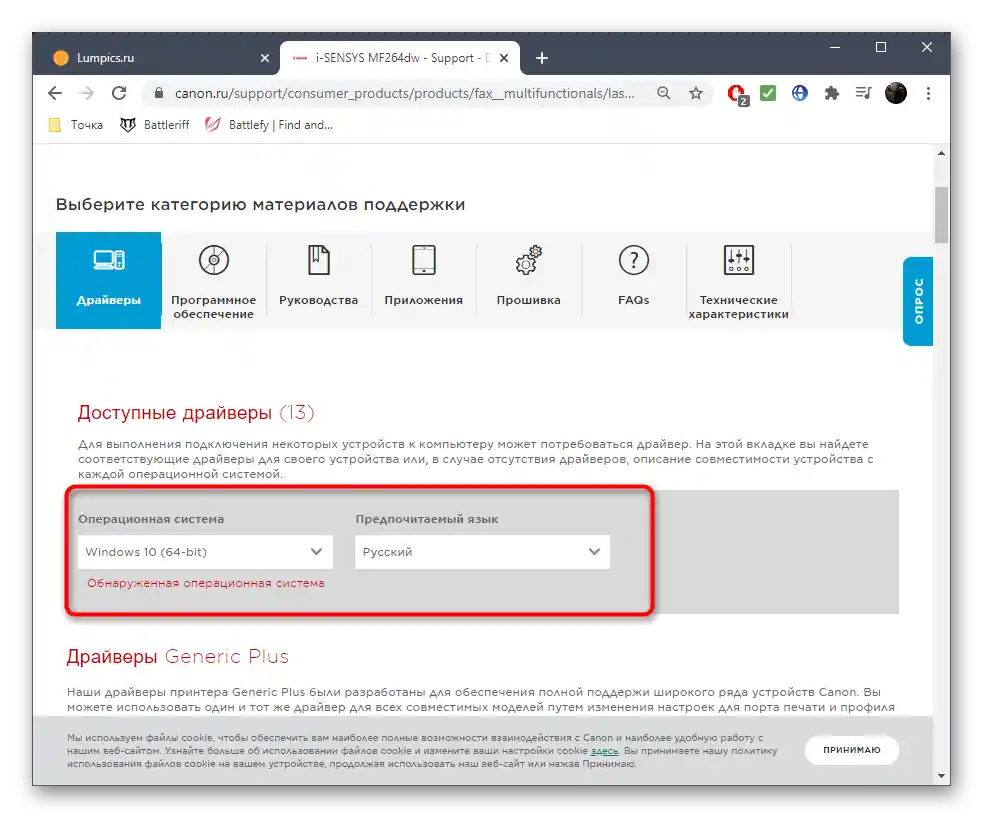
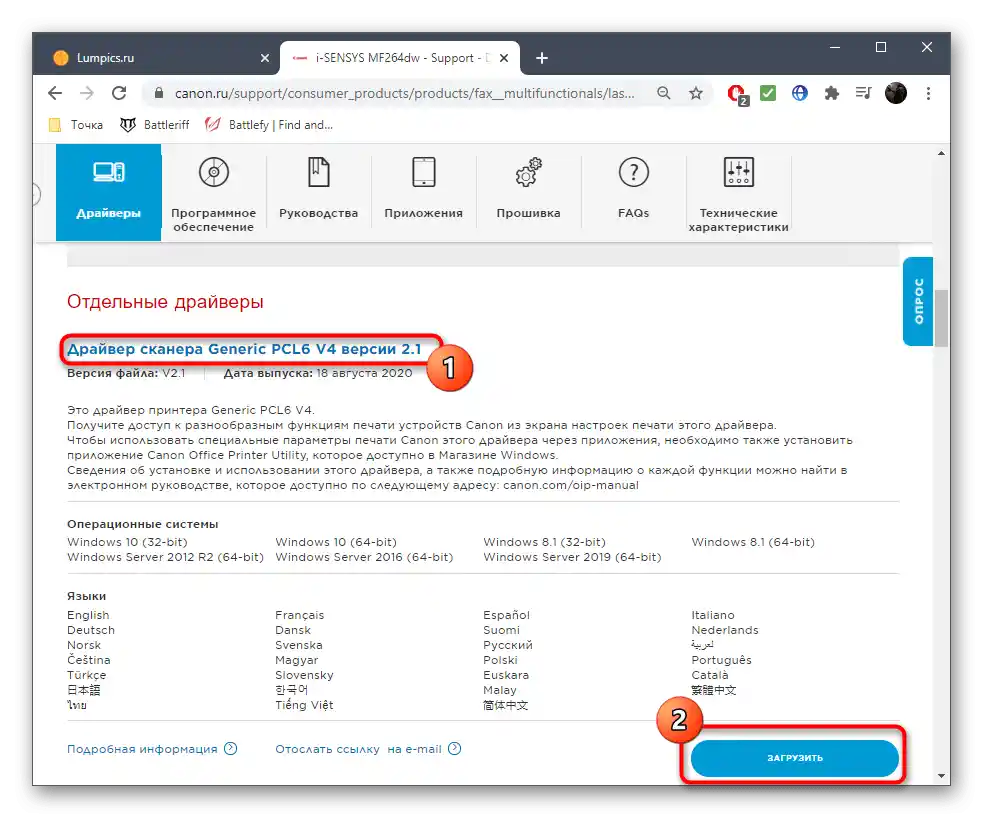
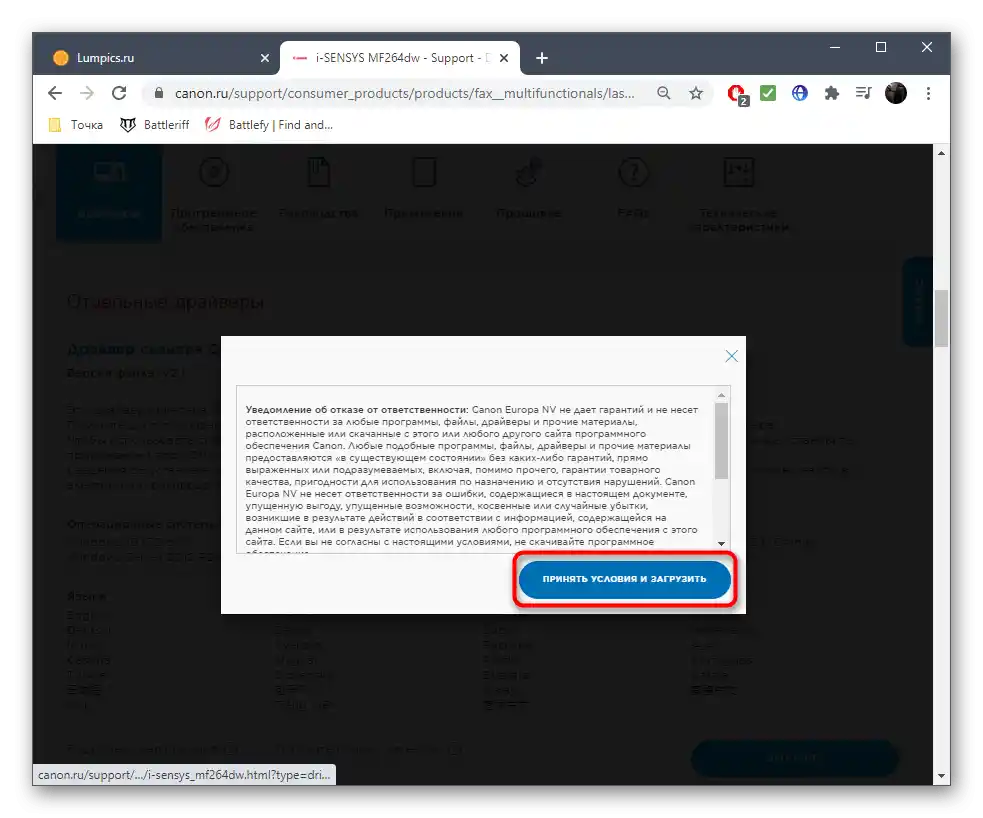
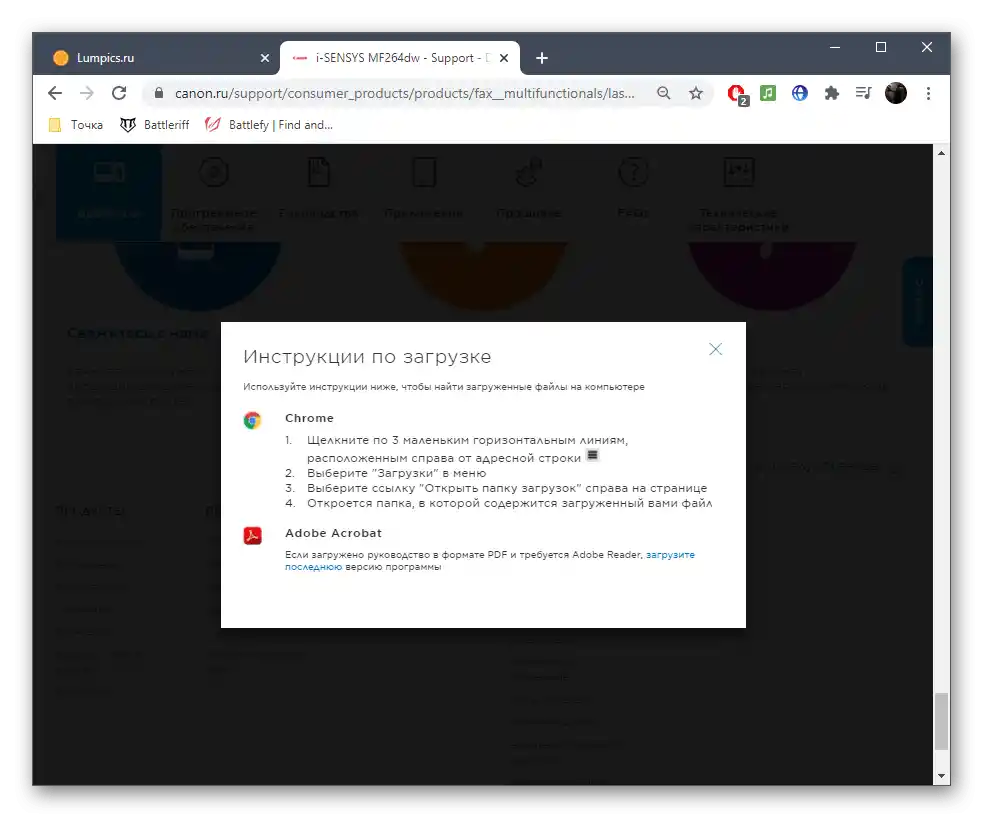
إذا لم تتمكن من اكتشاف برنامج تشغيل منفصل، حاول تثبيت أحدث إصدار شامل بنفس الطريقة. قد تحل المشكلة بعد تحديثه ويصبح المسح الضوئي متاحًا مرة أخرى.
الطريقة 2: تحديث البرنامج عبر الوظيفة المدمجة في Windows
إذا تم تثبيت برنامج تشغيل الطابعة تلقائيًا، ولم تتمكن من العثور على البرنامج على الموقع الرسمي لجهاز المسح الضوئي، يجب إعادة تثبيت الملفات عبر الأداة المدمجة في نظام التشغيل لإصلاح الأخطاء المحتملة وإضافة المكونات المفقودة.
- للقيام بذلك، من خلال "ابدأ"، قم بتشغيل تطبيق "الإعدادات".
- انتقل إلى قسم "الأجهزة".
- انتقل إلى فئة "الطابعات وأجهزة المسح الضوئي".
- انقر على زر "إضافة طابعة أو ماسح ضوئي".
- انتظر ظهور الرسالة "الطابعة المطلوبة غير موجودة في القائمة" واضغط عليها.
- حدد الخيار "إضافة طابعة محلية أو شبكة مع إعدادات يدوية".
- استخدم المنفذ الموجود دون تغيير الإعداد الافتراضي.
- إذا لم تتمكن من العثور على الطابعة في القائمة التي ظهرت، استخدم زر "مركز تحديث Windows".
- بعد اختيار الجهاز، استخدم خيار "استبدال برنامج التشغيل الحالي" وانتظر حتى تكتمل عملية التثبيت.
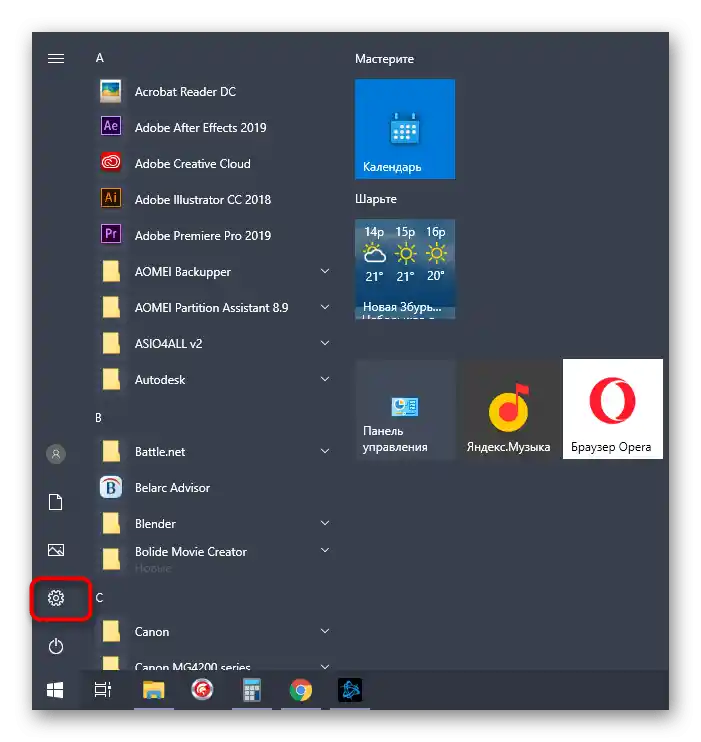
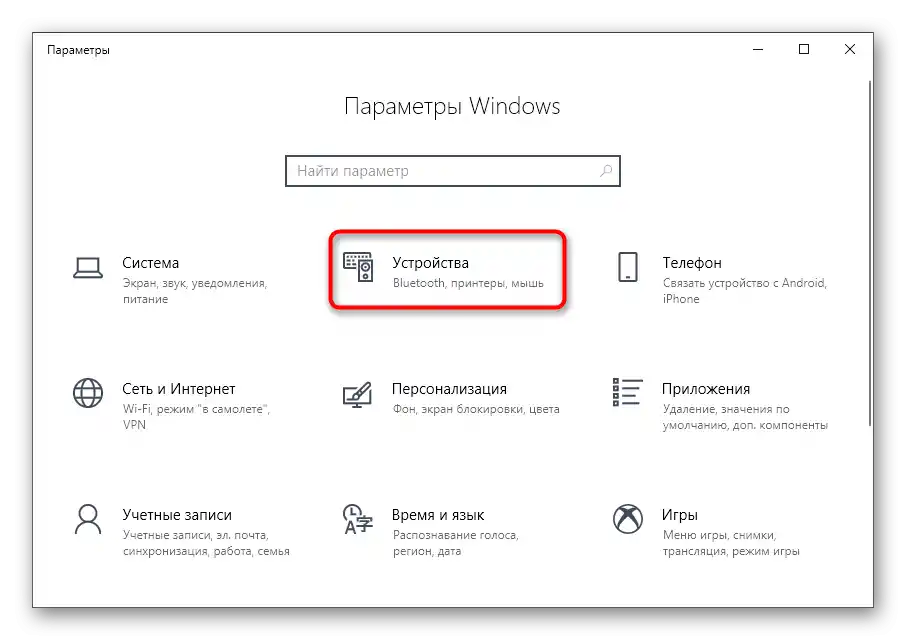
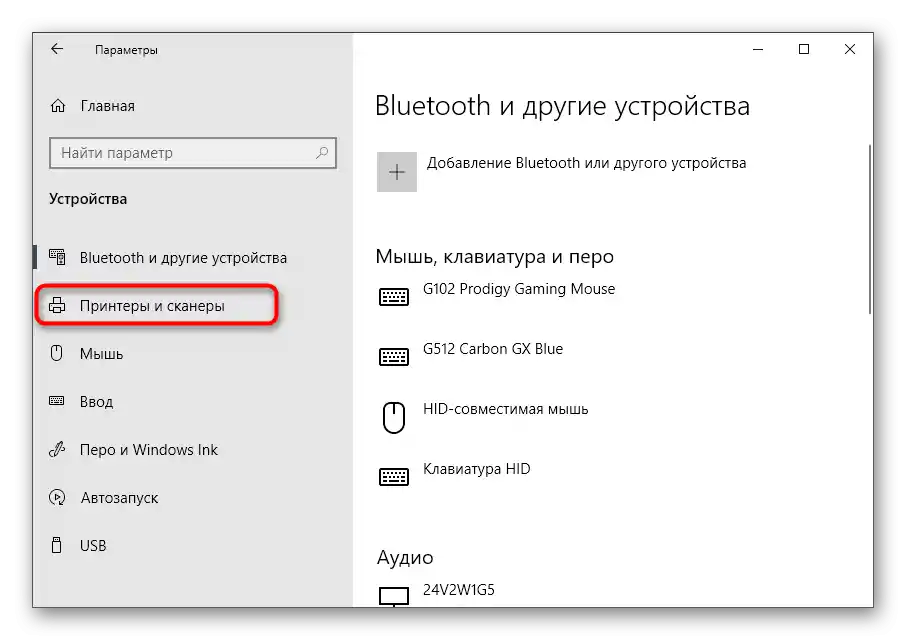
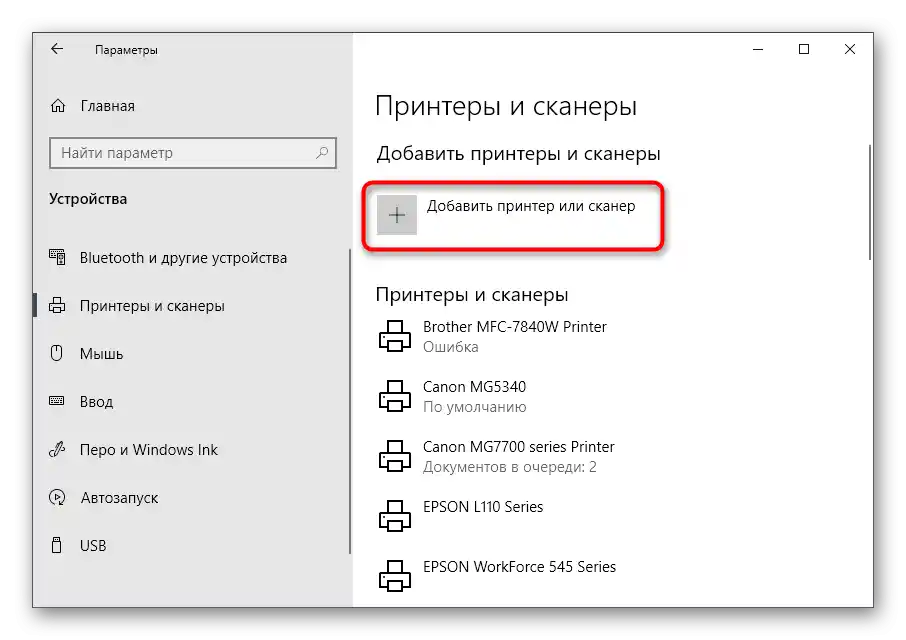
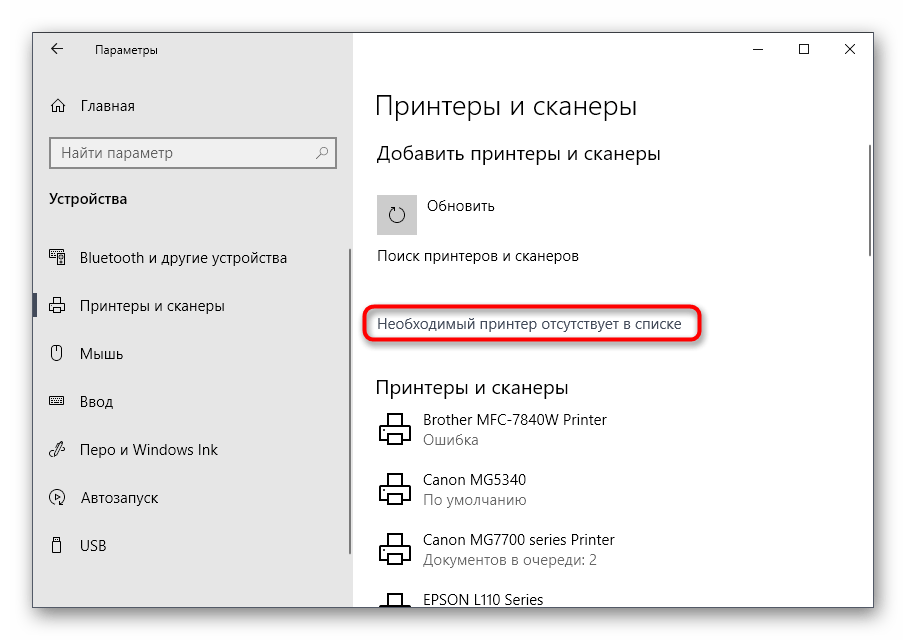
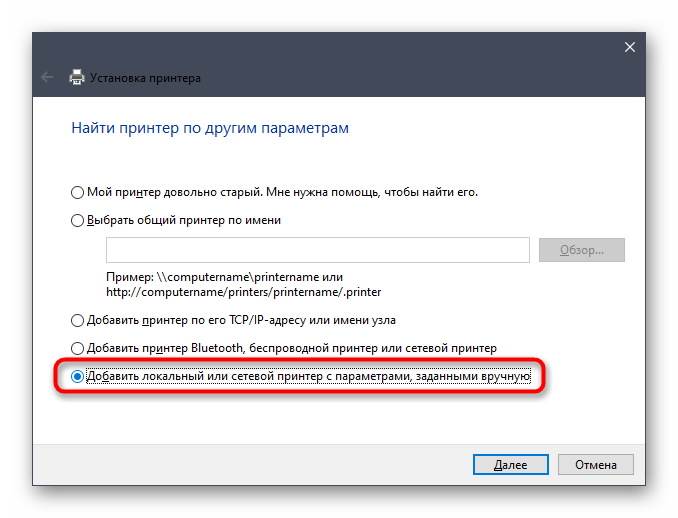
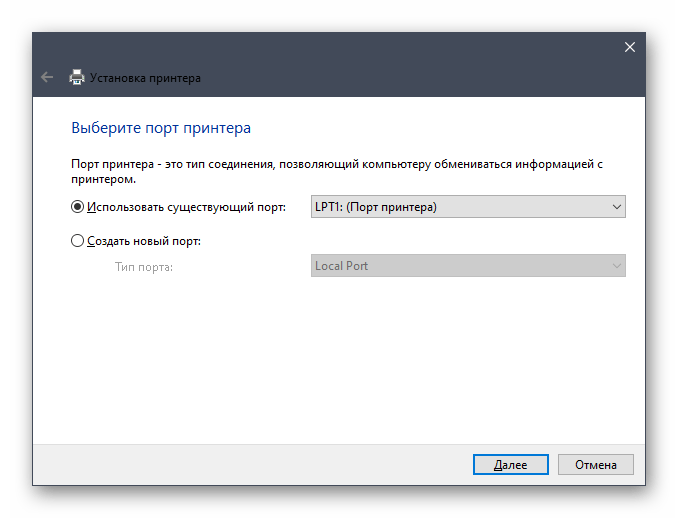
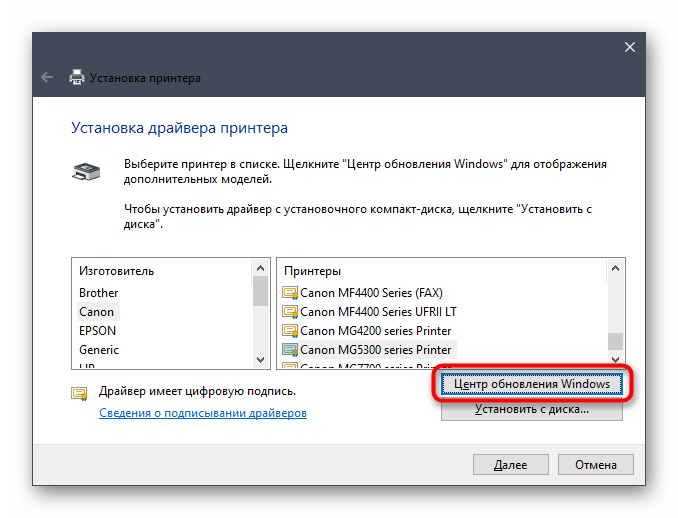
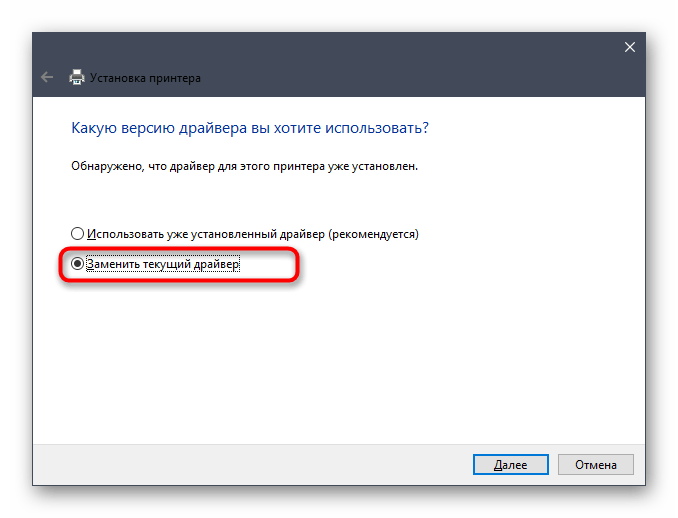
بعد ذلك، يُوصى بإعادة توصيل الطابعة بالكمبيوتر حتى يتمكن نظام التشغيل من اكتشافها مرة أخرى، ثم ابدأ عملية المسح الضوئي باستخدام أي طريقة تناسبك.
الطريقة 3: التطبيق الرسمي للطابعة
هذه الخيار مناسب فقط للمستخدمين الذين يمتلكون طابعة تدعم التطبيق الرسمي. غالبًا ما يتعلق الأمر بشركة HP، حيث يسعى المطورون إلى دمج البرمجيات في جميع الطرازات الحديثة.يجب تثبيت التطبيق مع برنامج التشغيل، وعليك فقط تشغيله والتحقق من المسح.
- اختر الطابعة المثبتة من نفس القائمة "الطابعات والماسحات الضوئية".
- ستظهر عدة عناصر للإجراءات، ابحث عن "فتح تطبيق الطابعة".
- إذا كانت هذه العبارة غير موجودة، انتقل إلى "الإدارة".
- من هناك، قم بتشغيل التطبيق الرسمي بالنقر على الزر المناسب.
- قم بتنفيذ الخطوات الأولى لإعداد الطابعة، بدءًا من هذه العملية.
- في حالة فشل الاكتشاف التلقائي، استخدم الزر "تثبيت طابعة جديدة" وتأكد من أنها متصلة بالكمبيوتر.
- حدد نوع الاتصال المستخدم.
- اتبع التعليمات المعروضة على الشاشة لإكمال التثبيت.
- الآن يجب أن يظهر الجهاز في قائمة الأجهزة المتاحة. انقر عليه لفتح قائمة الإجراءات.
- ابدأ المسح أو انتقل إلى الإعدادات وقم بإجراء تشخيص للمشكلات لإصلاح أي مشاكل محتملة.